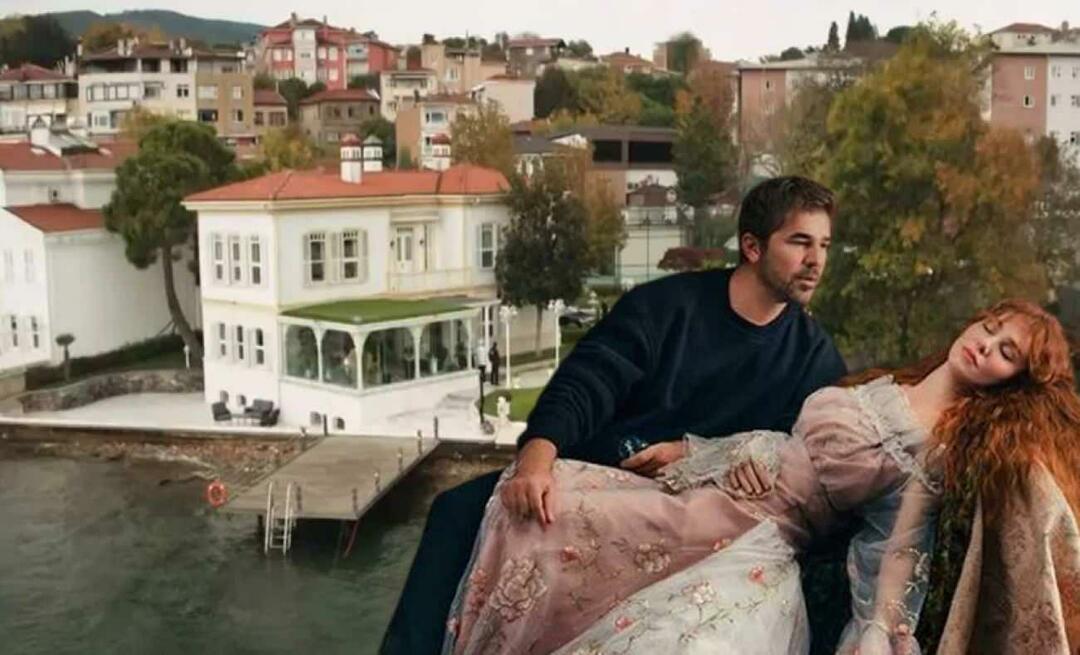Hoe te voorkomen dat Android-meldingen het scherm inschakelen
Mobiel Held Android / / August 11, 2023

Gepubliceerd
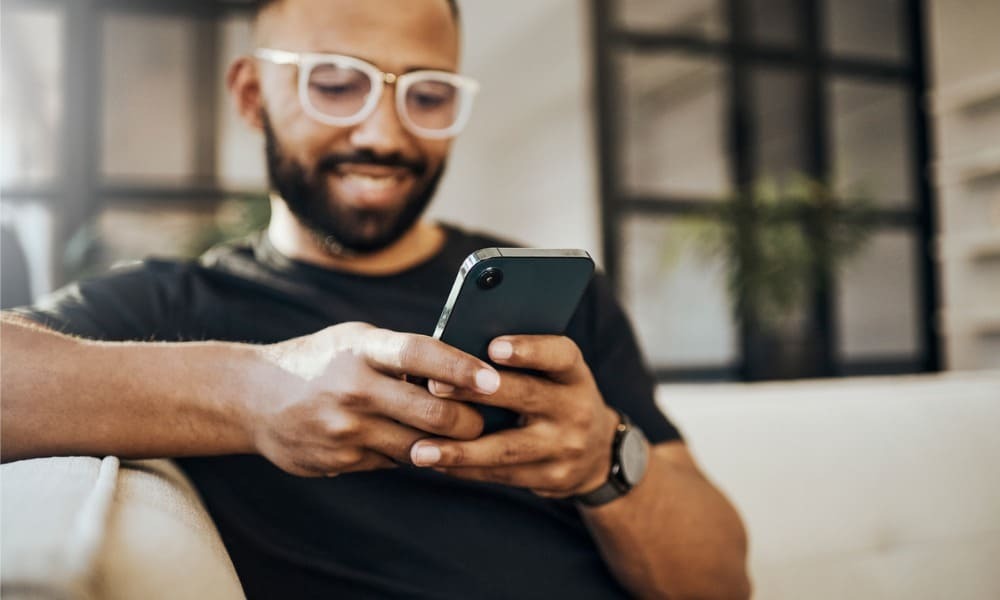
Ziek van meldingen die je Android-scherm verlichten? U kunt dit voorkomen in uw app-instellingen. In deze handleiding wordt uitgelegd hoe.
App- en systeemmeldingen zijn een essentieel onderdeel van uw mobiele ervaring. Ze kunnen echter afleidend zijn als je het druk hebt, dus misschien wil je voorkomen dat Android-meldingen op je scherm verschijnen.
Gewoonlijk zoemt een melding op uw telefoon of piept u terwijl deze op het scherm wordt weergegeven om opgemerkt te worden. Dit gedrag kan uw batterij echter sneller leegmaken en in het algemeen vervelend worden om mee om te gaan. U kunt het meldingsgedrag van een app uitschakelen in de instellingen van uw apparaat.
Er is geen universele instelling om te voorkomen dat alle apps het vergrendelscherm wakker maken, dus u moet ze afzonderlijk beheren. Hier is hoe.
Hoe App Wake Screen-instellingen op Android uit te schakelen
Tenzij je inschakelt Vliegtuigmodus of zet uw apparaat aan Niet storen optie, apps blijven je scherm standaard wakker maken. U moet dus elke app beheren waarvan u meldingen vervelend wilt stoppen.
Om te voorkomen dat meldingen het scherm op Android inschakelen:
- Veeg vanaf de bovenkant van het scherm omlaag en tik op Instellingen (tandwielpictogram) in de rechterbovenhoek.
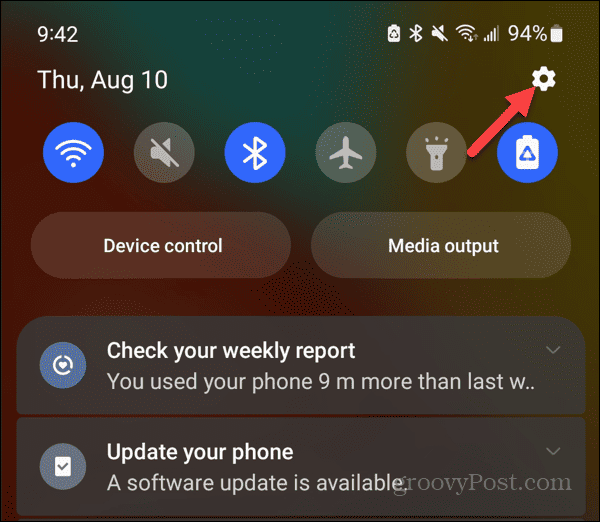
- Selecteer de Meldingen optie uit de Instellingen menu.
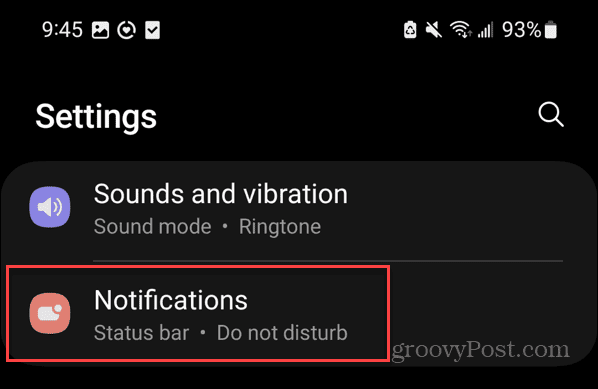
- Druk op App notificaties optie om uw volledige lijst met geïnstalleerde apps te bekijken.
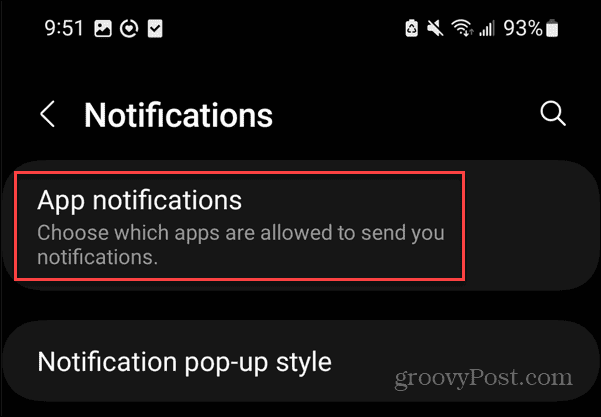
- Selecteer de app waarvan u uw scherm niet wilt activeren.
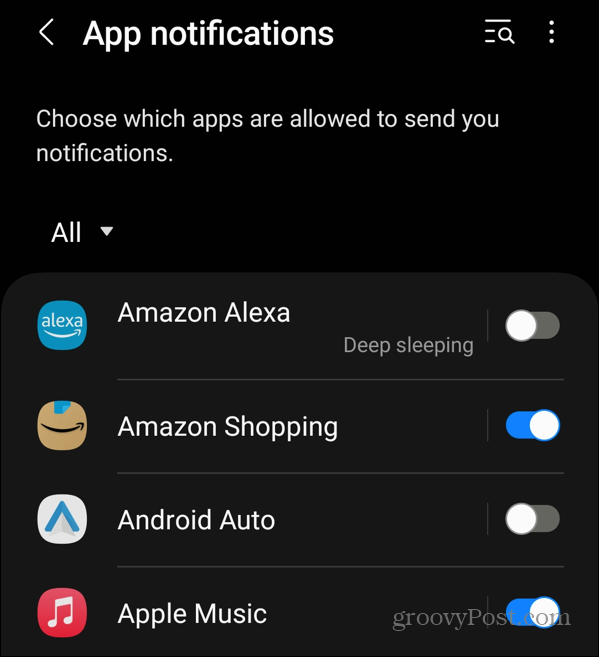
- Druk op Stil optie onder de Waarschuwingen sectie.
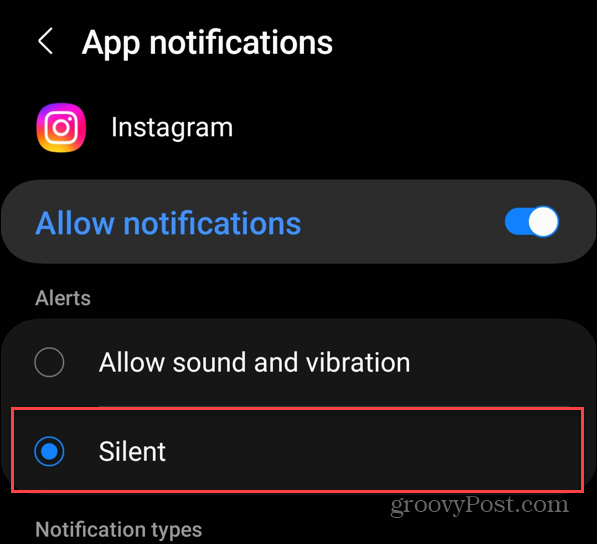
- U kunt ook alle app-meldingen uitschakelen door de Meldingen toestaan schakelaar. Je hebt echter geen toegang tot de meldingsinstellingen voor alle apps als je dit uitschakelt.

- Het is ook belangrijk op te merken dat u met sommige apps specifieke meldingen kunt beheren door de Meldingscategorieën optie en individuele meldingstypes in- of uitschakelen.
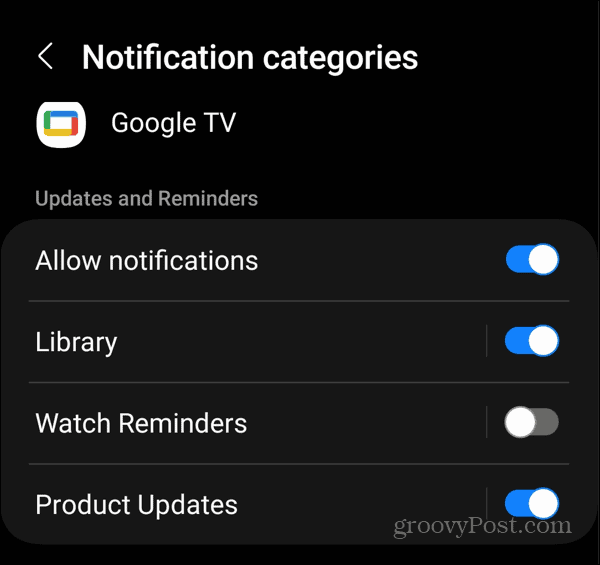
In-app-instellingen gebruiken om te voorkomen dat apps uw Android-scherm wakker maken
Afhankelijk van de app kunt u mogelijk voorkomen dat app-meldingen het scherm inschakelen vanuit de app zelf. Bijvoorbeeld bij de Het instellingenmenu van de Snapchat-app, kunt u de Wake-scherm optie voor meldingen die standaard is ingeschakeld.
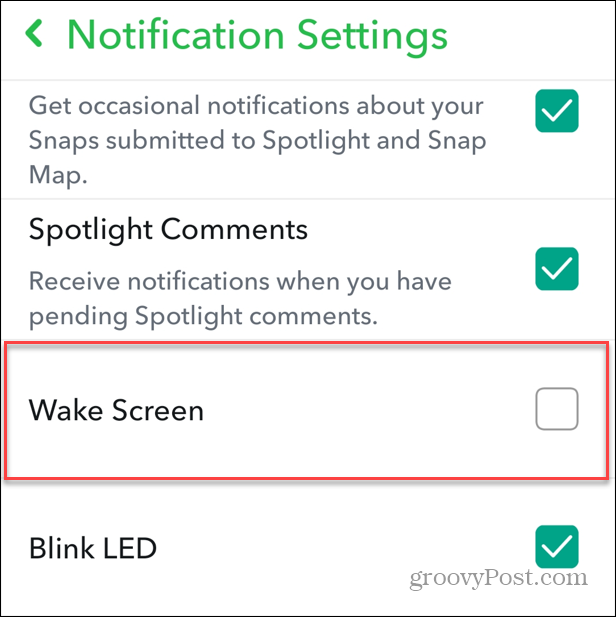
Elke app is anders, dus deze optie is mogelijk niet beschikbaar in een bepaalde app die je wilt dempen. U moet de instellingen van elke app doorlopen om de optie te vinden, en als deze niet beschikbaar is, gebruikt u de eerste reeks stappen om te voorkomen dat meldingen op het scherm verschijnen.
Uw meldingen beheren op Android
Als je genoeg hebt van eindeloze meldingen die je scherm wakker maken en batterijvermogen verspillen, gebruik dan de bovenstaande stappen om te voorkomen dat apps in de toekomst het scherm op je Android-apparaat inschakelen.
Er zijn andere manieren waarop u uw instellingen op uw Android-apparaat kunt beheren. Bekijk bijvoorbeeld hoe het moet schakel automatische updates uit op uw apparaat of leren schermrotatie uitschakelen op Android.
Als je niet de hele dag hebt om te wachten tot je telefoon is opgeladen, dan kan dat schakel snel opladen op Android in. Misschien ben je ook geïnteresseerd in hoe houd het scherm aan tijdens een gesprek. En als u overstapt van Android naar iOS, kan dat foto's overzetten van Android naar iPhone.